Table of Contents

Instagram là một mạng xã hội cho phép người dùng chia sẻ video, hình ảnh với điểm mạnh là giao diện thiết kế đẹp mắt, dễ sử dụng. Đặc biệt ứng dụng này có rất nhiều hiệu ứng chỉnh sửa ảnh đẹp mắt, bắt trend cực tốt. Nhưng vì một lý do nào đó bạn muốn xóa tài khoản Instagram nhưng lại chưa biết làm như thế nào? Dưới đây sẽ là cách xóa tài khoản Instagram mà GhienCongNghe giới thiệu đến bạn.
Tại sao nên xóa tài khoản Instagram?
Instagram là một nơi tuyệt vời để chia sẻ và khám phá những bức ảnh về những thứ mà bạn yêu thích. Mặc dù được sở hữu bởi Facebook, cho đến nay, dịch vụ này không có bất kỳ tranh cãi nào liên quan đến quyền riêng tư và do đó hầu hết mọi người không gặp vấn đề gì với nó.
Tuy nhiên, càng thú vị đồng nghĩa rằng bạn sẽ dành hàng giờ liền trên Instagram thay vì hoàn thành những việc quan trọng khác. Số ít cảm thấy bị làm phiền qua Instagram hoặc đơn giản bạn muốn làm lại một tài khoản Instagram mới, thú vị hơn, đẹp mắt hơn. Khi đó bạn muốn xóa tài khoản Instagram của mình.
Sau khi xóa tài khoản Instagram có lấy lại được không?
Có 2 trường hợp bạn có thể xảy ra khi bạn xóa tài khoản Instagram và sau một khoản thời gian sau đó bạn muốn lấy lại.
Thứ nhất, bạn chỉ mới thực hiện việc xóa tài khoản Instagram trong thời gian gần đây (trong vòng 30 ngày đổ lại). Bạn hoàn toàn có thể đăng nhập lại tài khoản và Instagram sẽ dừng thực hiện việc xóa tài khoản của bạn.
Nếu sau 30 ngày kể từ lúc bạn thực hiện việc xóa tài khoản. Cũng giống với những tài khoản khác, bạn không thể khôi phục lại bất kỳ dữ liệu hay tài khoản Instagram đã xóa.
Cách vô hiệu hóa tài khoản Instagram tạm thời
Cách vô hiệu hóa tài khoản tạm thời trên máy tính
Bước 1: Truy cập trang web Instagram tại https://www.instagram.com/. Nếu đã đăng nhập, bạn sẽ được đưa đến trang chủ Instagram.
Nếu chưa đăng nhập, chọn Log in (Đăng nhập) ở cuối trang, gõ tên người dùng và mật khẩu của bạn rồi nhấp vào Log in.
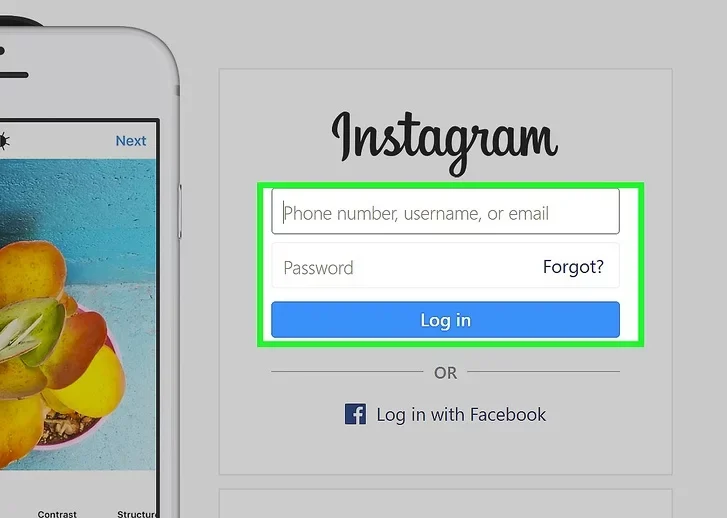
Bước 2: Nhấp vào biểu tượng trang cá nhân với hình người, nằm ở góc trên, bên phải trang.
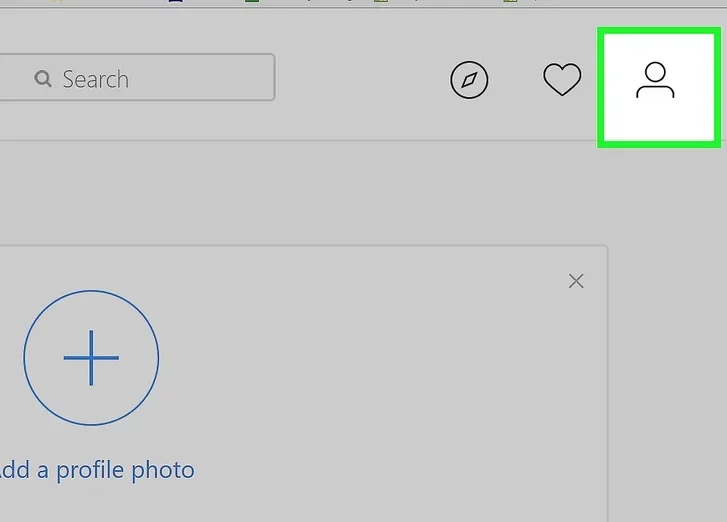
Bước 3: Nhấp vào nút Edit Profile (Chỉnh sửa trang cá nhân) ngay bên phải tên người dùng ở đầu trang.
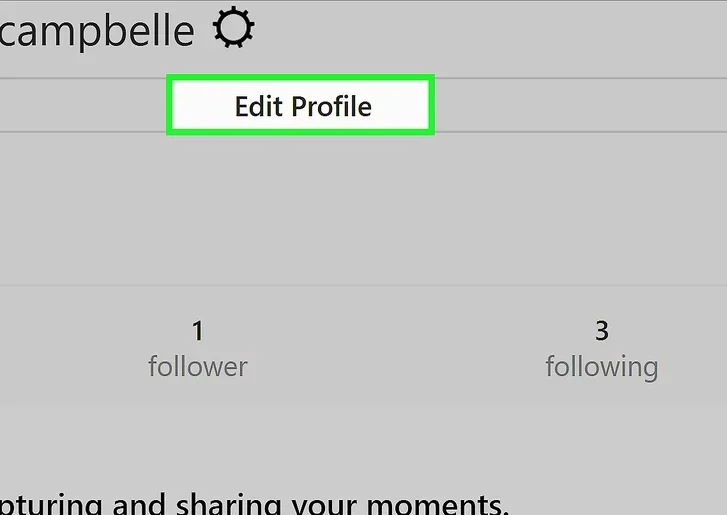
Bước 4: Cuộn xuống và nhấp vào liên kết Temporarily disable my account (Tạm thời vô hiệu hóa tài khoản) nằm bên phải, cuối trang Edit Profile.
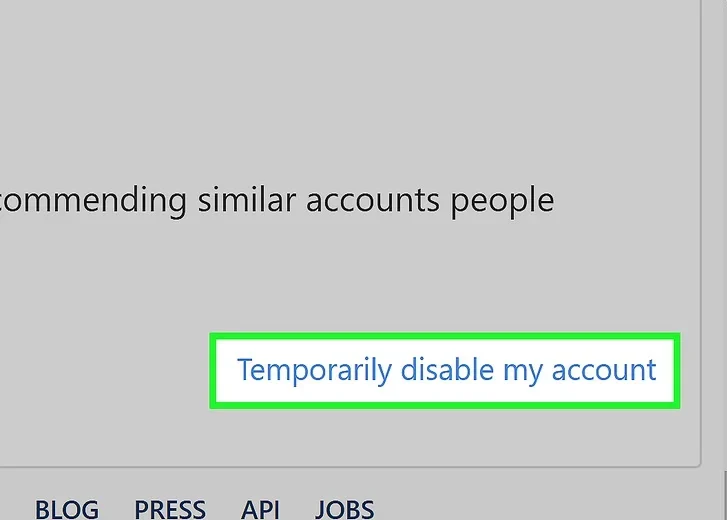
Bước 5: Nêu lý do khóa tài khoản. Nhấp vào khung bên phải tiêu đề Why are you disabling your account? (Tại sao bạn vô hiệu hóa tài khoản của mình?) và chọn một lý do.
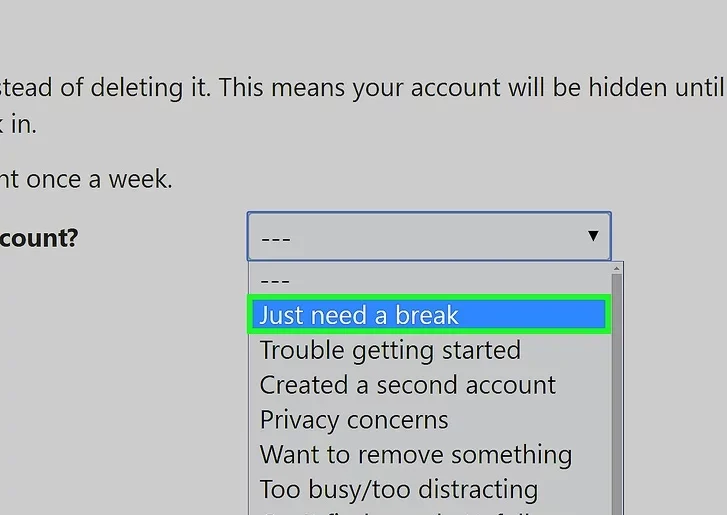
Bước 6: Nhập mật khẩu Instagram của bạn vào khung bên phải dòng To continue, please re-enter your password (Để tiếp tục, vui lòng nhập lại mật khẩu).
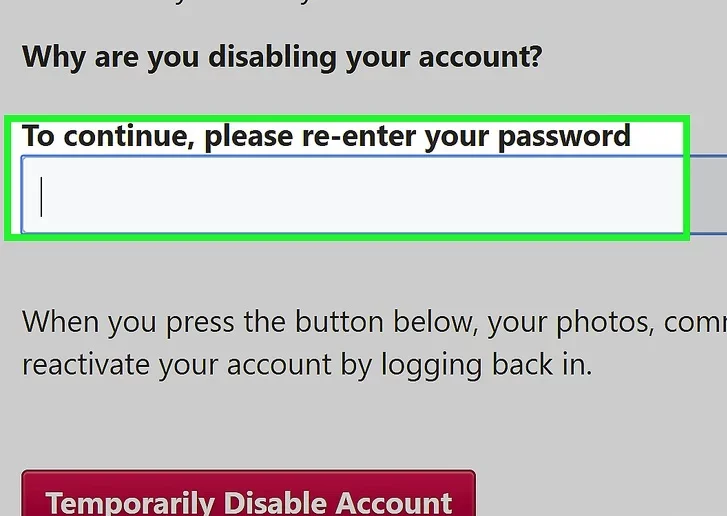
Bước 7: Nhấp vào Temporarily Disable Account ở cuối trang.
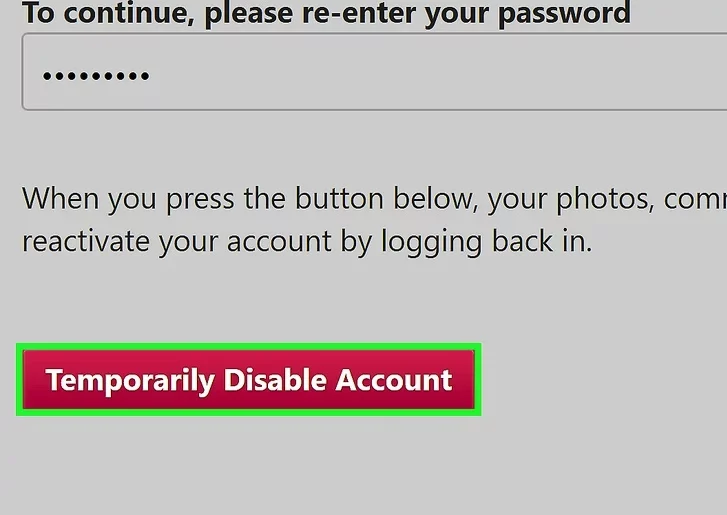
Bước 8: Nhấp OK khi được nhắc. Tài khoản của bạn sẽ bị vô hiệu hóa và đăng xuất khỏi tất cả thiết bị liên kết.
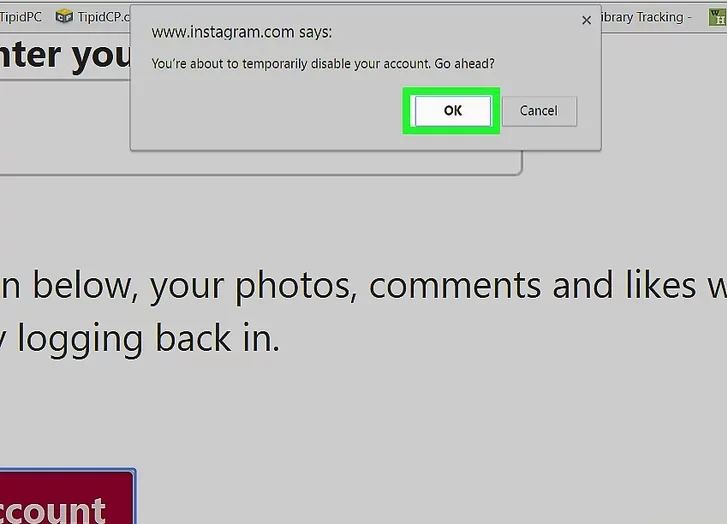
Cách vô hiệu hóa tài khoản Instagram tạm thời trên điện thoại
Bước 1: Bạn truy cập https://www.instagram.com > Đăng nhập > Đăng nhập tài khoản Instagram.
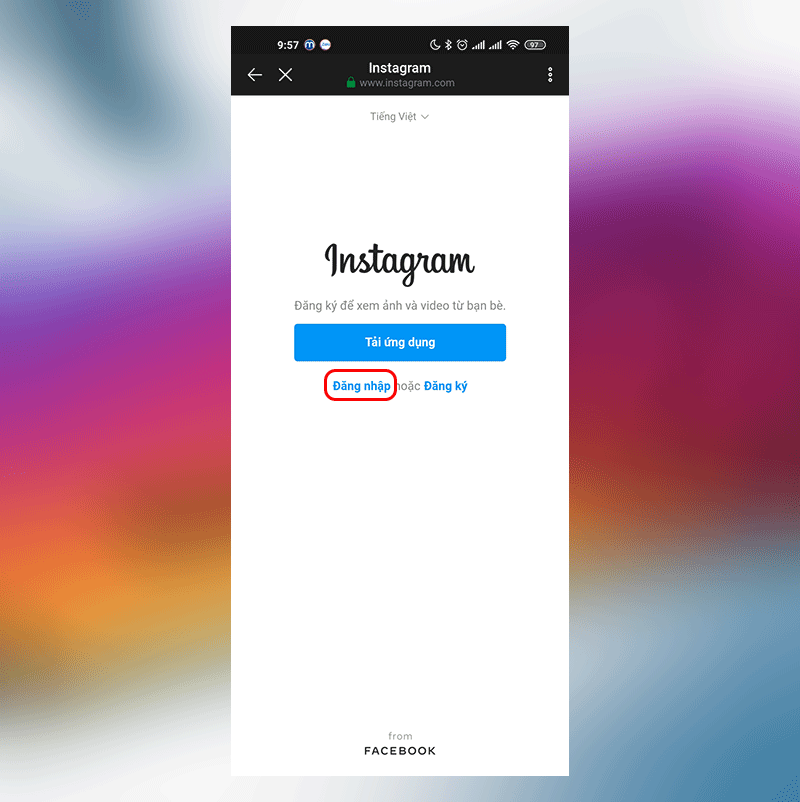
Bước 2: Sau khi hoàn tất đăng nhập, bạn sẽ được dẫn đến trang chủ tài khoản Instagram. Tại đây, bạn hãy chọn ảnh đại diện của mình ở góc phải phía dưới màn hình.
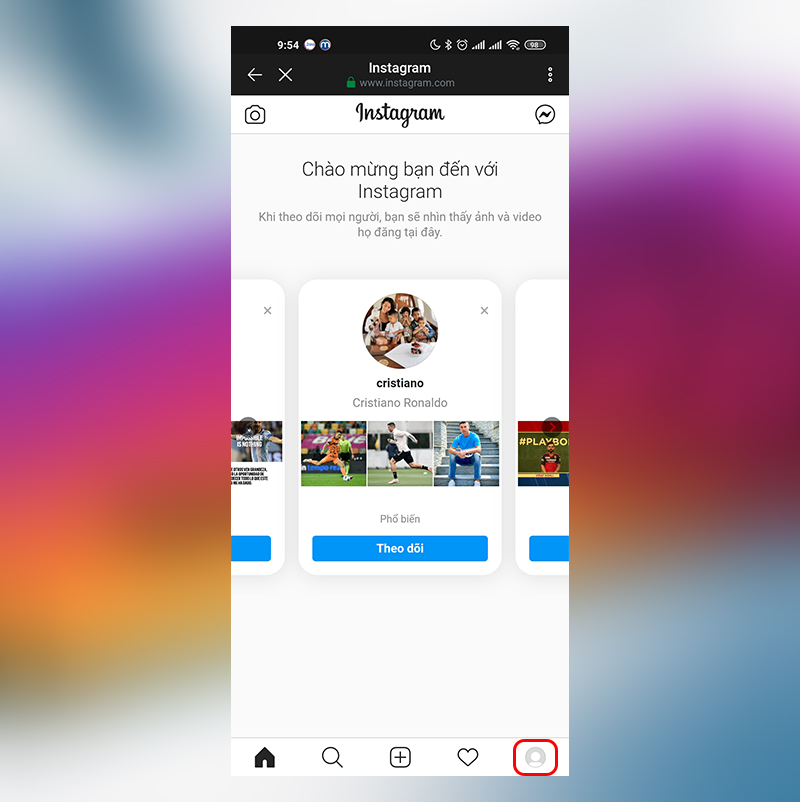
Bước 3: Trong giao diện này, bạn nhấn vào nút Edit Profile (Chỉnh sửa trang cá nhân). Sau đó, ở giao diện chỉnh sửa thông tin Instagram cá nhân, kéo xuống dưới nhấn vào mục Temporarily disable my account (Tạm thời vô hiệu hóa tài khoản).

Bước 4: Ở giao diện Tạm thời vô hiệu hoá tài khoản, bạn hãy chọn lý do tại sao bạn muốn tạm thời vô hiệu hóa tài khoản của mình. Sau đó, bạn hãy nhập lại mật khẩu của tài khoản > chọn Tạm thời vô hiệu hoá tài khoản. Sau đó, xác nhận lại bạn muốn tạm thời vô hiệu hoá tài khoản bằng cách chọn Có để tiếp tục.
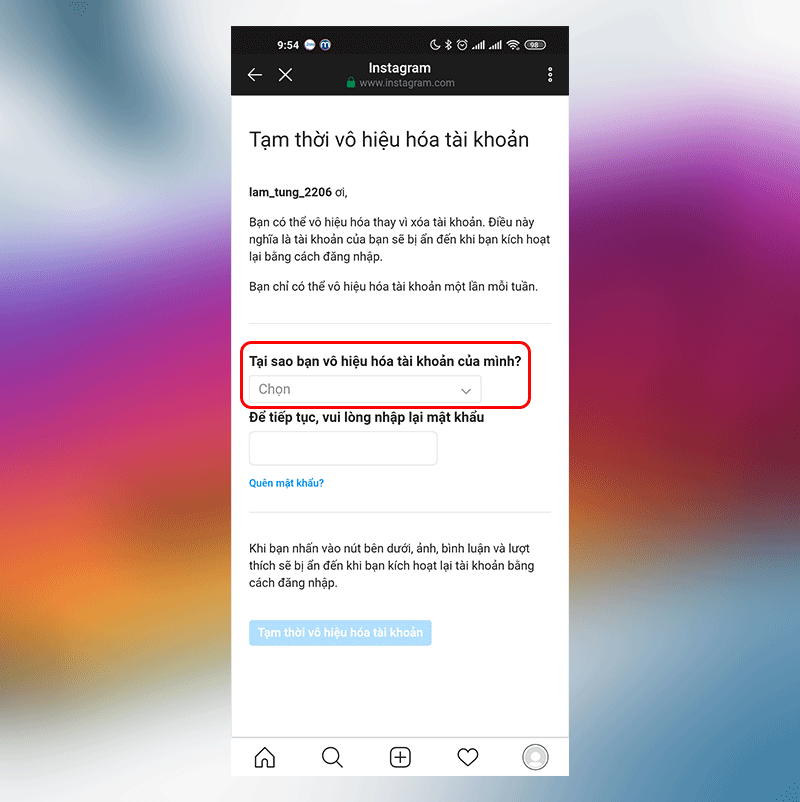
Có giới hạn thời gian khi xóa tài khoản Instagram tạm thời?
Đối với cách làm vô hiệu hoá tài khoản Instagram bạn có thể kích hoạt lại tài khoản bất cứ lúc nào mình muốn. Người khác sẽ không thể thấy dòng thời gian của bạn cũng như không tìm được tài khoản đó. Tuy nhiên, những tin nhắn trước đó của bạn với người khác thì vẫn còn hiển thị.
Khi bạn mở lại tài khoản và sử dụng bình thường thì các thông tin, dữ liệu vẫn được giữ nguyên.
Cách xóa tài khoản Instagram vĩnh viễn
Cách xóa tài khoản Instagram vĩnh viễn trên máy tính
Bước 1: Đầu tiên, bạn truy cập https://www.instagram.com/accounts/login/?next=/accounts/remove/request/permanent. Sau đó, bạn hãy đăng nhập vào tài khoản Instagram mà mình muốn xóa.
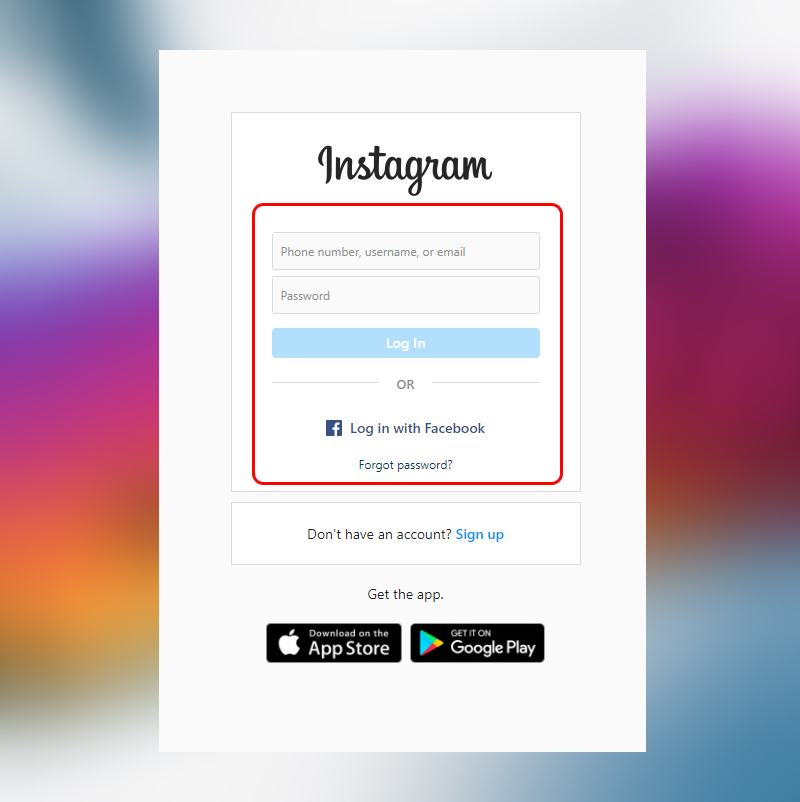
Bước 2: Sau khi hoàn tất đăng nhập, bạn sẽ được dẫn đến trang xóa tài khoản Instagram. Tại đây, bạn hãy chọn lý do tại sao bạn muốn xóa tài khoản của mình.
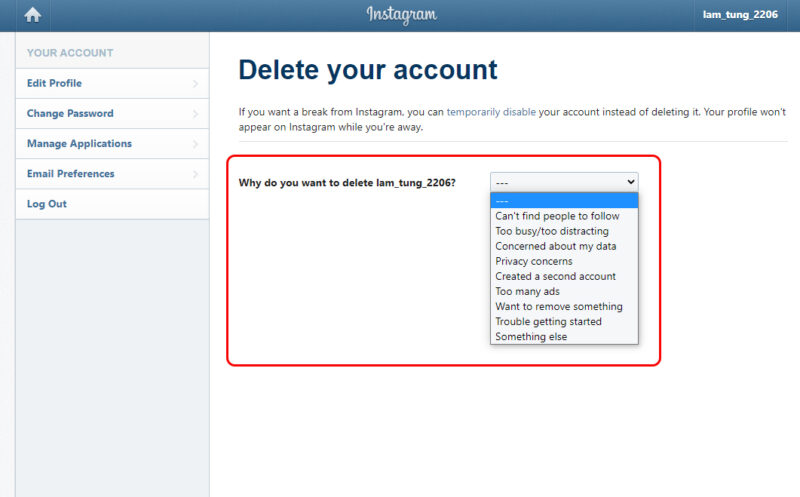
Bước 3: Sau đó, bạn cuộn chuột xuống phía dưới và nhập lại mật khẩu của tài khoản > chọn xóa tài khoản của bạn. Sau đó, xác nhận lại bạn muốn xóa tài khoản.
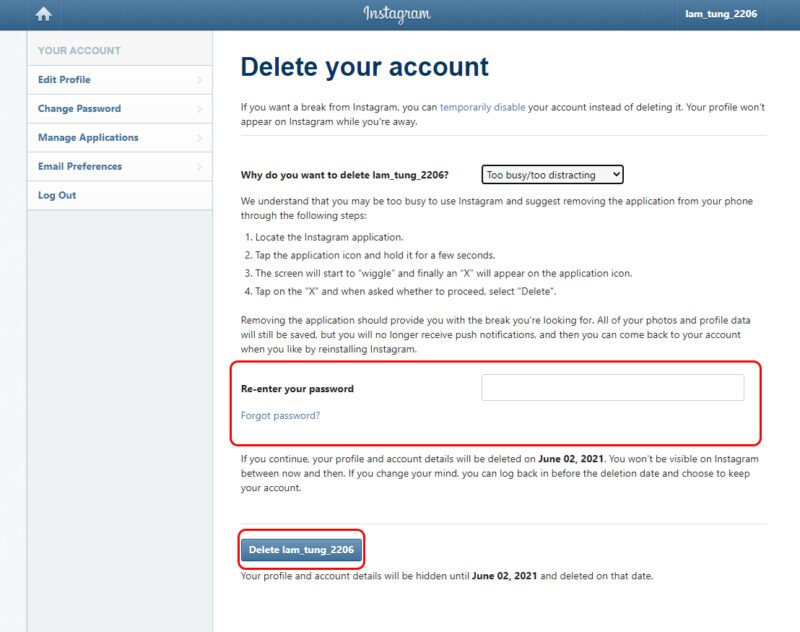
Cách xóa tài khoản Instagram vĩnh viễn trên điện thoại
Bước 1: Đầu tiên, bạn cần truy cập https://www.instagram.com/accounts/login/?next=/accounts/remove/request/permanent/ và đăng nhập vào tài khoản Instagram mà bạn muốn xóa.
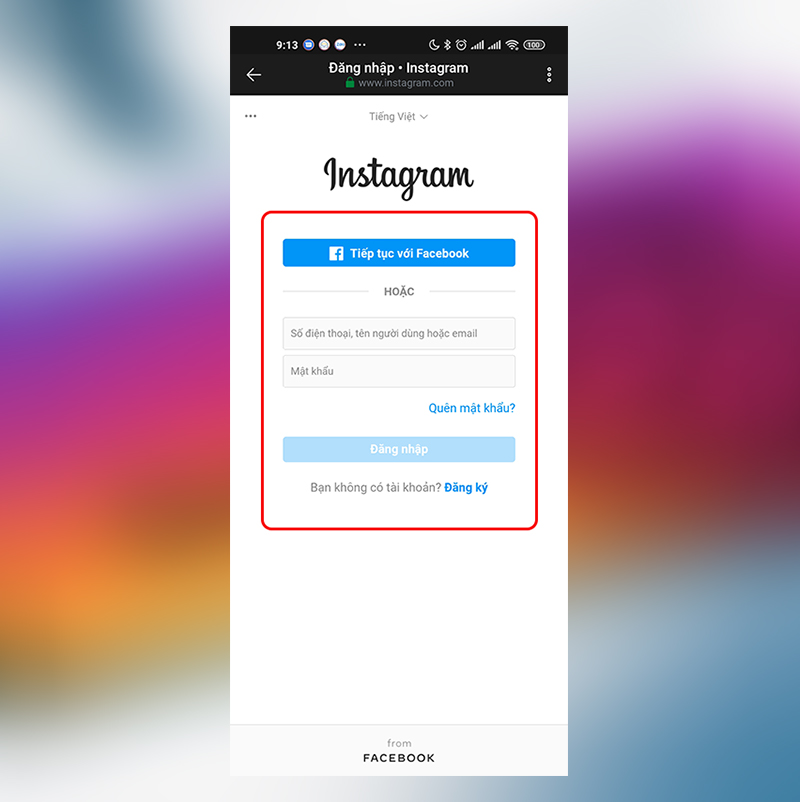
Bước 2: Sau khi hoàn tất đăng nhập, bạn sẽ được dẫn đến trang xóa tài khoản Instagram. Tại đây, bạn hãy chọn lý do tại sao bạn muốn xóa tài khoản của mình.
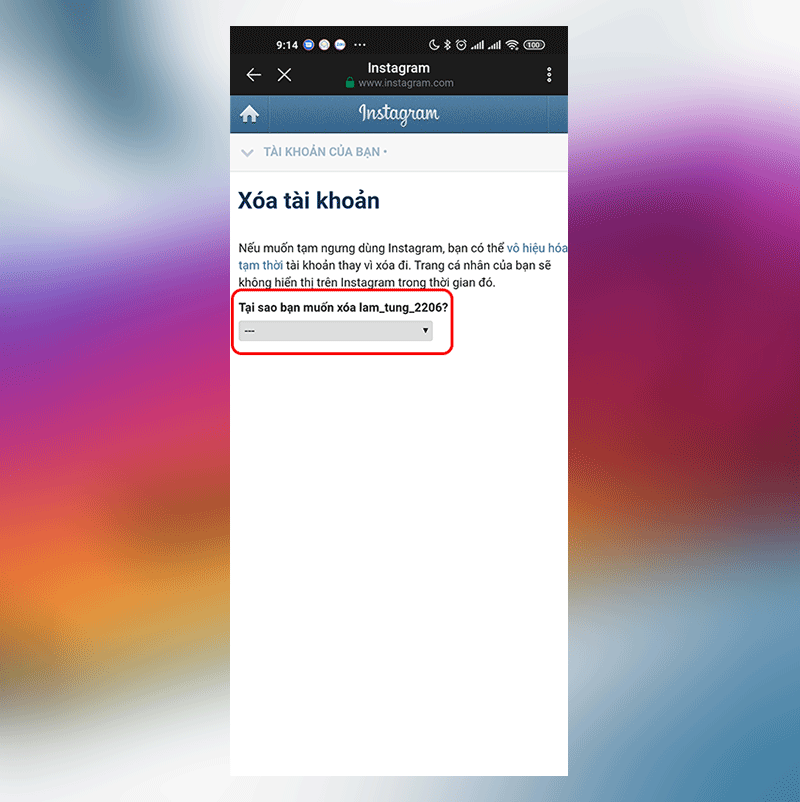
Bước 3: Tiếp theo, bạn cuộn trang xuống phía dưới và nhập lại mật khẩu của tài khoản bạn muốn xóa > chọn xóa tài khoản của bạn. Sau đó, xác nhận lại bạn muốn xóa tài khoản.
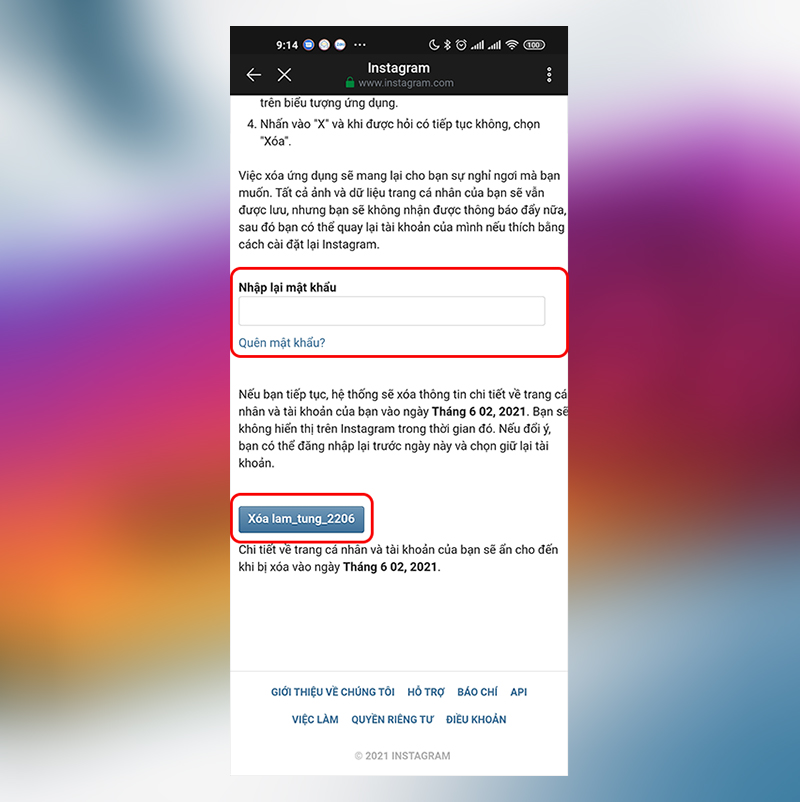
Cách xóa tài khoản Instagram liên kết
Bước 1: Tại giao diện trang chủ tài khoản của Instagram, nhấn chọn vào biểu tượng Profile cá nhân ở góc phải dưới cùng. Sau đó nhấn vào biểu tượng 3 dấu gạch ở góc trên cùng bên phải màn hình > Chọn Cài đặt.
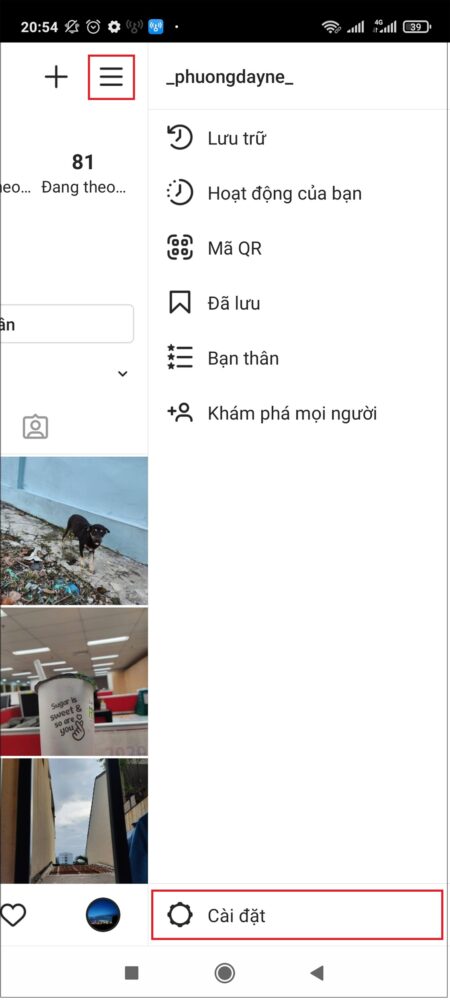
Bước 2: Tại giao diện tùy chọn phần Cài đặt > kéo xuống chọn Tài khoản > Chọn Chia sẻ lên ứng dụng khác.
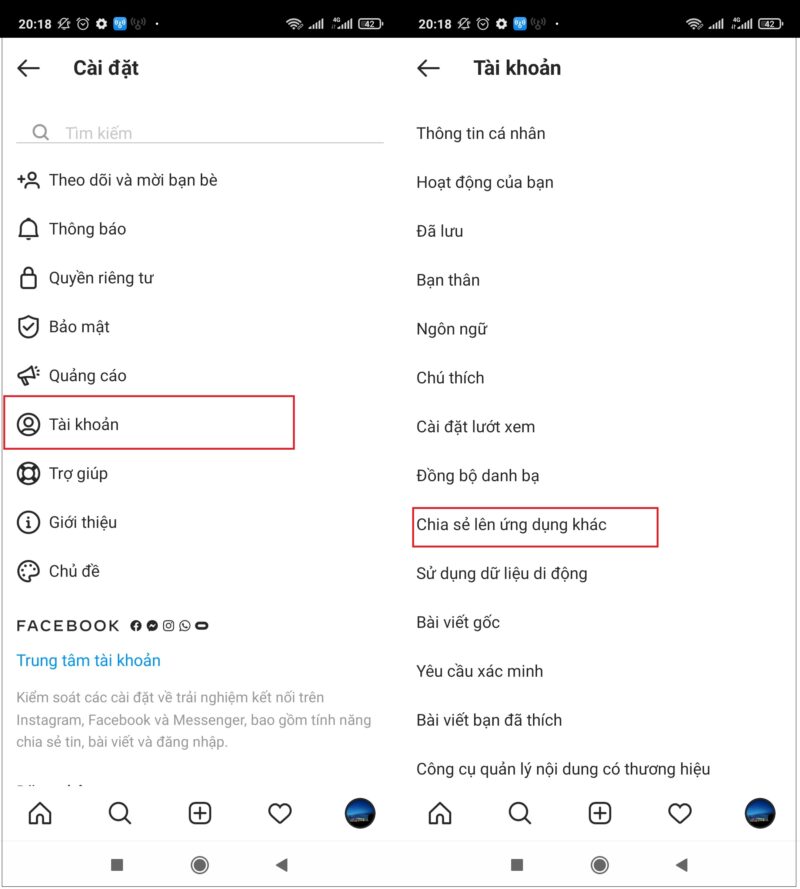
Bước 3: Nhấn vào mục Facebook > Chọn Trung tâm tài khoản.
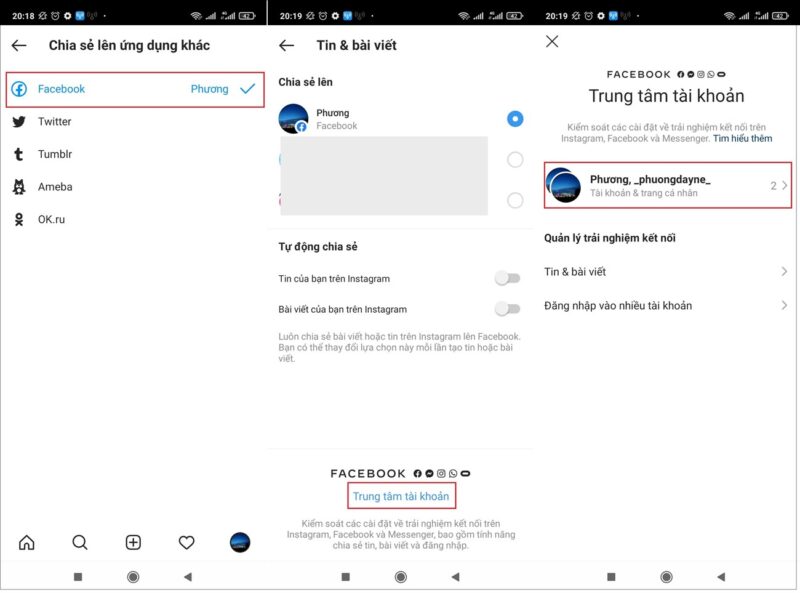
Bước 4: Chọn tài khoản Facebook liên kết tài khoản Instagram, và nhấn vào mục Gỡ khỏi Trung tâm tài khoản và sau đó xác nhận xóa liên kết.
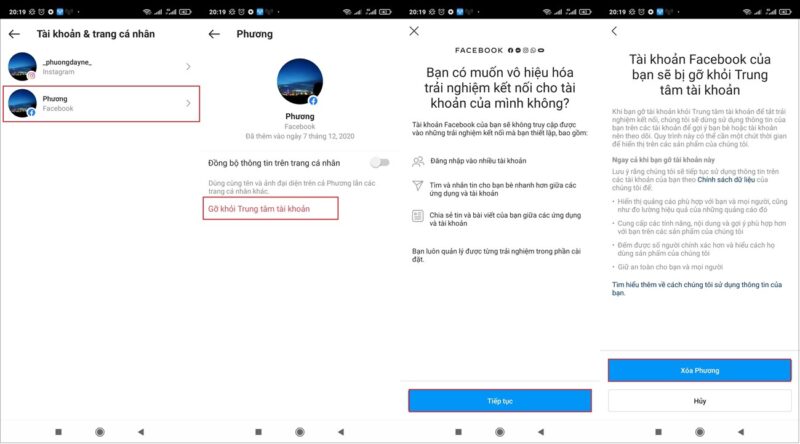
Cách xóa tài khoản Instagram khi quên mật khẩu
Khi bạn mất mật khẩu Instagram thì hoàn toàn không có cách nào để xóa Instagram được. Vì khi tiến hành xóa Instagram, người dùng buộc phải nhập đúng mật khẩu tài khoản để xác nhận xem bạn có phải là chủ tài khoản này không. Chính vì vậy người dùng buộc phải lấy lại mật khẩu Instagram theo bước sau:
- Vào ứng dụng Instagram, lựa chọn ô “Nhận trợ giúp đăng nhập”.
- Bước tiếp theo, bạn nhập tên người dùng / hoặc số điện thoại/ email đăng ký tài khoản rồi bấm vào nút “Gửi liên kết đăng nhập”.
- Một đường link sẽ được gửi về tin nhắn Facebook của bạn. Bấm vào đó thì sẽ hiển thị trang cho bạn nhập mật khẩu mới và xác nhận mật khẩu mới đó.
- Cuối cùng, bạn quay lại Instagram và nhập vào mật khẩu mới.
Sau khi khôi phục lại tài khoản Instagram, chúng ta tiến hành đổi mật khẩu Instagram. Khi đã có được mật khẩu Instagram, chúng ta thực hiện các bước xóa tài khoản theo những hướng dẫn ở trên.
Cách xóa tài khoản Instagram của người khác
Nếu bạn bè của bạn mượn điện thoại để đăng nhập Instagram nhưng sau đó lại không thoát ra mà bạn không muốn xâm phạm riêng tư của bạn bè thì có thể xóa tài khoản Instagram của người khác trên máy của mình. Thực tế, bạn có thể bổ sung tối đa 5 tài khoản Instagram.
Nếu dùng vài tài khoản Instagram cùng lúc, bạn sẽ nhận được thông báo đẩy cho từng tài khoản nếu kích hoạt tính năng này. Để xóa tài khoản Instagram của người khác khỏi máy mình, hãy làm như sau:
Mở profile Instagram, chọn biểu tượng thiết lập ở góc trên bên phải màn hình. Cuộn xuống rồi chọn Log out of [tên người dùng]. Thao tác đăng xuất tài khoản tương đương với việc bạn đã xóa tài khoản đó khỏi ứng dụng Instagram. Nếu muốn xóa toàn bộ tài khoản, bạn chỉ cần chọn Log out of All Accounts.
Cách khôi phục tài khoản Instagram đã xóa
Trong trường hợp trước đó bạn chỉ vô hiệu hóa tạm thời tài khoản Instagram và muốn mở lại, chỉ cần đăng nhập lại trên bất kỳ thiết bị nào và tài khoản của bạn sẽ tự động được kích hoạt lại.
Còn khi đã xóa tài khoản của mình, bạn cần gửi đơn kháng cáo https://help.instagram.com/contact/606967319425038. Tiếp theo, hãy điền vào các trường bắt buộc và nhấp gửi đi để Instagram xem xét trường hợp của bạn. Một lời khuyên đó là bạn nên tránh xin lỗi vì điều này ngụ ý bạn đã có lỗi. Bạn có thể được yêu cầu gửi ảnh tự chụp để xác minh tại một số điểm trong quy trình.
Bạn có thể lặp lại quy trình kháng cáo bao nhiêu lần tùy thích cho đến khi yêu cầu của bạn nhận được chấp thuận, điều cần làm là kiên trì.
Xem thêm:
- Cách xóa tài khoản Instagram trên điện thoại chắc ai đó sẽ cần
- Hướng dẫn cách sử dụng Instagram dành cho người mới bắt đầu
- 3 cách chèn nhiều ảnh vào 1 Story Instagram mà bạn không nên bỏ qua nếu là Instagramer
Hy vọng bài viết cách xóa tài khoản Instagram mà chúng tôi chia sẻ mang lại hữu ích cho bạn. Hãy Like và Share để ủng hộ GhienCongNghe tiếp tục phát triển và luôn luôn có nhiều bài viết hay hơn nữa nhé.











